Che si tratti di un trailer o della sequenza di apertura di un film, queste risorse possono aiutarti a creare liste di testo o presentazioni di personaggi che attirino l'attenzione.
Qualsiasi regista o montatore ha bisogno delle competenze e delle risorse adeguate per creare una grafica accattivante. Puoi utilizzare la grafica in stile ardesia per una serie di cose diverse, che si tratti di presentare un personaggio, visualizzare del testo sullo schermo per una modifica in stile trailer o rivelare foto o elementi di una storia (come un soggetto di un documentario) in modo interessante modo.
Uno dei modi più semplici per creare rapidamente grafica animata come questa (e, francamente, divertirsi molto di più a farlo) è utilizzare alcuni elementi pre-scattati in modo pratico e organico per migliorare il design. Invece di passare il tempo a mascherare faticosamente oggetti e aggiungere trame per ottenere un certo aspetto, con un po' di esperienza puoi trascinare e rilasciare alcune risorse stock e farle funzionare per te.
In questo tutorial, ti mostreremo come utilizzare alcuni elementi del nuovo pacchetto Hisan Ink Splash Elements di RocketStock per creare grafiche animate davvero fantastiche e iconiche simili a quelle che hai visto nei film, trailer di film e pubblicità di Guy Ritchie.
Hisan:oltre 50 transizioni di schizzi d'inchiostro

Il pacchetto Hisan Ink Splash Transition è una grande libreria di oltre 50 elementi di inchiostro catturati organicamente in 6k con un'epica ROSSA (e terminata e rilasciata in 4k). Ci sono molti stili diversi tra cui scegliere, inclusi schizzi di inchiostro, fuoriuscite di inchiostro e alcune transizioni di inchiostro in stile specchiato davvero eleganti. Questi elementi daranno alle tue grafiche e ai tuoi video un aspetto viscerale e indimenticabile.
Se vuoi provare questi elementi e seguire il tutorial, il link per il download di seguito include le risorse necessarie dal pacchetto Hisan, nonché un file di progetto e il filmato del video.
Scarica il progetto AE gratuito e le risorse Ink Splash
Fai clic sul pulsante in basso per scaricare gratuitamente il file di progetto, il metraggio e gli schizzi di inchiostro di After Effects.
SCARICA ORA
Puoi dare un'occhiata all'intero pacchetto in questo video di RocketStock.
Impostazione della composizione di After Effects
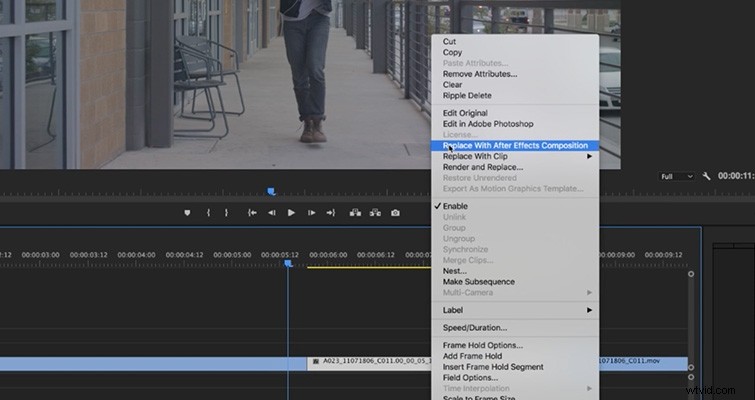
Per iniziare, devi impostare la sequenza con un fermo immagine in cui vuoi congelare il tuo personaggio. Per fare ciò, andrai alla parte dello scatto in cui desideri aggiungere la grafica, eseguire un taglio, quindi scorrere indietro di un fotogramma e selezionare il pulsante Esporta fotogramma. Seleziona l'opzione .jpeg e assicurati che "importa nel progetto" sia selezionato. Quindi aggiungi la cornice jpeg nello spazio che hai creato tra la fine dello scatto e la parte anteriore in cui hai eseguito il taglio.
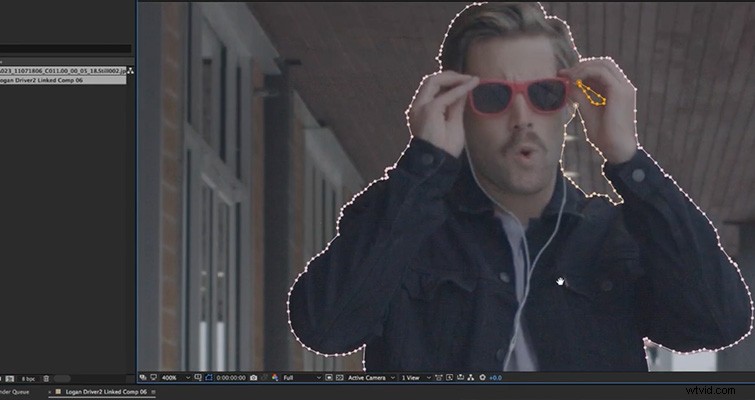
Successivamente, devi aggiungere una maschera attorno al tuo personaggio in modo da poterlo isolare dallo sfondo e iniziare ad aggiungere trame ed elementi dietro di loro. Anche se questa parte a volte può richiedere del tempo, vale la pena assicurarsi che la maschera sia nitidissima attorno al personaggio per vendere correttamente l'effetto. Assicurati di mascherare tutte le aree all'interno della maschera principale che dovrebbero avere anche trasparenza (come le aree intorno al braccio del personaggio nell'esempio sopra).
Inizia ad aggiungere elementi e colori

Ora è la parte divertente. È qui che puoi iniziare a prendere i tuoi elementi e aggiungerli dietro al tuo personaggio per personalizzare il tuo look. Puoi utilizzare gli elementi dell'inchiostro per rivelare la tua trama preferita mettendo il livello dell'elemento dell'inchiostro sopra la tua trama e, nel menu a discesa del mascherino traccia, selezionando Luma Matte Inverted. Questo prenderà i valori di luminanza del tuo livello di inchiostro e li applicherà come mascherino traccia o canale alfa sul tuo livello di texture.

Una volta che i tuoi elementi sono stati rivelati in modo appropriato, puoi iniziare ad aggiungere colore. Il modo più semplice è aggiungere un effetto Tonalità/Saturazione al livello della trama e assicurati di selezionare Colora. Ciò ti consente di modificare le opzioni di tonalità, saturazione e luminosità per comporre i colori che desideri utilizzare.
Aggiunta di testo e finalizzazione
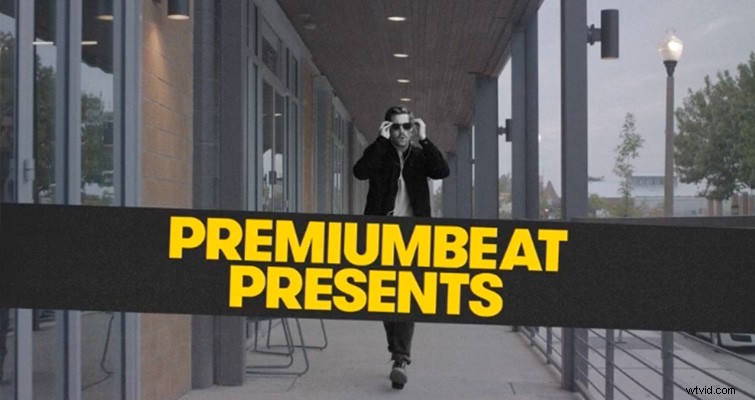
La cosa fantastica dell'utilizzo di elementi pre-scatto per creare grafica è che puoi davvero migliorare cose normali come testo e oggetti di forma usandoli per le tue rivelazioni. In questo caso, abbiamo utilizzato del testo in grassetto e abbiamo consentito a uno degli elementi di transizione della fuoriuscita di inchiostro di rivelare l'intera cosa. Nella maggior parte dei casi, una volta creato il tuo elemento di testo, ti mancano solo pochi clic per creare un'animazione di testo davvero interessante. Basta aggiungere l'elemento inchiostro sopra il testo e, di nuovo, selezionare Luma Matte Inverted per l'opzione del mascherino traccia nel menu a discesa.
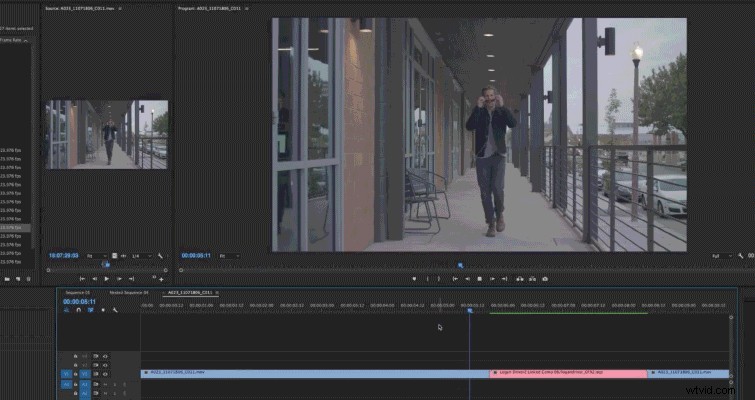
Per completare la grafica, puoi scegliere di aggiungere un'animazione di crescita all'intera cosa. Per fare ciò, dovrai creare un nuovo livello Oggetto Null e genitore ogni livello (a parte eventuali sovrapposizioni di grana o livelli di regolazione) ad esso, e usando la proprietà Scala e alcuni fotogrammi chiave all'inizio e alla fine, ridimensionare di circa 10% nel corso dell'animazione. Puoi anche aggiungere alcuni flash usando livelli solidi o aggiungere una nuova correzione del colore per legare tutto insieme usando un livello di regolazione. Come finisci dipende principalmente da te.
Una volta che hai finito di ottenere tutto come ti piace in After Effects, se hai fatto tutto correttamente, una volta tornato a Premiere, puoi continuare a modificare e il tuo lavoro grafico dovrebbe apparire nella timeline proprio come l'hai lasciato in Effetti postumi. Ora puoi passare alla prossima introduzione o grafica del personaggio.
Grazie per i nostri amici di RocketStock per aver fornito gli schizzi di inchiostro gratuiti. Assicurati di controllare il loro sito per incredibili risorse video e altri tutorial AE.
